'>

Ma ebben a bejegyzésben két biztonságos és egyszerű módot szeretnénk megosztani veletek a Wacom Intuos Pro tolltabletta legújabb illesztőprogramjának beszerzéséhez. Menj velünk, telepítse a Wacom Intuos Pro illesztőprogramot a Windows rendszerre Most.
Próbálja ki ezeket a javításokat
- 1. módszer: Töltse le kézzel az illesztőprogramot a Wacom webhelyéről
- 2. út. Töltse le és telepítse automatikusan az illesztőprogramot
1. módszer: Töltse le kézzel az illesztőprogramot a Wacom webhelyéről
A legújabb eszközillesztők beszerzéséhez közvetlen letöltési mód a gyártó webhelyéről. A Wacom Intuos Pro illesztőprogram sem kivétel.
Menj a A Wacom támogatási webhelye és keresse meg az Intuos Pro modellszámának legújabb illesztőprogramját. Ezután kattintson a gombra LETÖLTÉS hogy megszerezzem a sofőrt.
Jegyzet:
a) Az Intuos Pro 4 esetében a Legújabb illesztőprogramok párbeszédpanelen található:

b) Intuos Pro 3 vagy Pro 2 esetén a párbeszédpanelen vannak felsorolva Illesztőprogramok Előző generációs termékek :
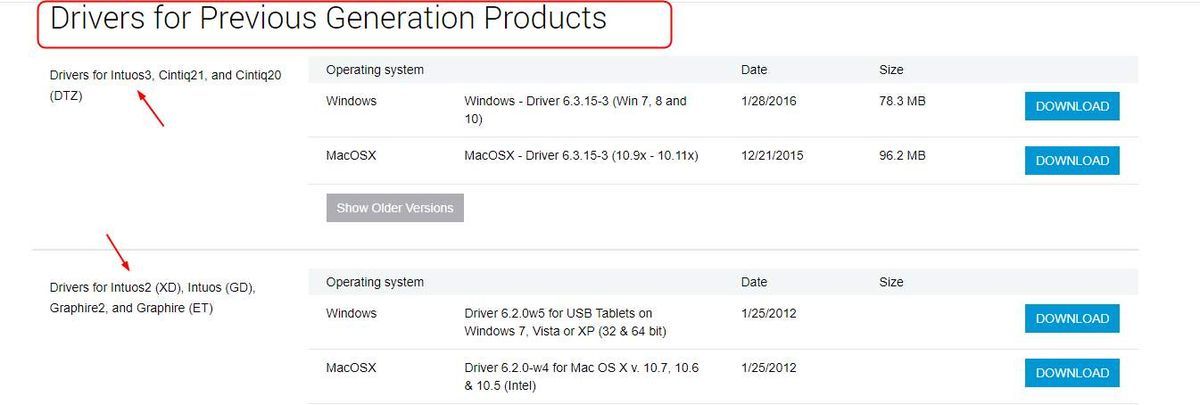
A letöltés befejezése után kattintson duplán a letöltött illesztőprogramfájlra a számítógépre történő telepítéshez.
Bár az illesztőprogram letöltése a Wacom hivatalos weboldaláról közvetlen és egyszerű, ez nem olyan egyszerű, mint látható, és időigényes lehet.
Megjegyzés: Ha nincs ideje, nincs türelme, vagy nincs számítógépes ismerete a megfelelő illesztőprogram kézi megkereséséhez és letöltéséhez, kövesse a 2. lépést, hogy a Driver Easy akkor segítsen.2. út. Töltse le és telepítse automatikusan az illesztőprogramot
Driver Easy egy 100% -ban biztonságos és szuper hasznos illesztőprogram. Automatikusan felismeri a rendszerét, és megtalálja a megfelelő illesztőprogramokat.
Nem kell pontosan tudnia, hogy a számítógépe melyik rendszert futtatja, nem kell kockáztatnia a rossz illesztőprogram letöltését és telepítését, és nem kell aggódnia a hiba miatt a telepítés során. Segítségével örökre búcsút inthet a vezető fejfájásától és késéseitől.
Az illesztőprogramokat automatikusan frissítheti a INGYENES vagy a Mert a Driver Easy verziója. De a Pro verzióval mindössze 2 kattintás szükséges (és teljes támogatást kap, és a 30 napos pénzvisszafizetési garancia ):
1) Letöltés és telepítse a Driver Easy programot.
2) Futtassa az Illesztőprogramot és kattintson Szkenneld most gomb. A Driver Easy átvizsgálja a számítógépet, és felismeri a problémás illesztőprogramokat.
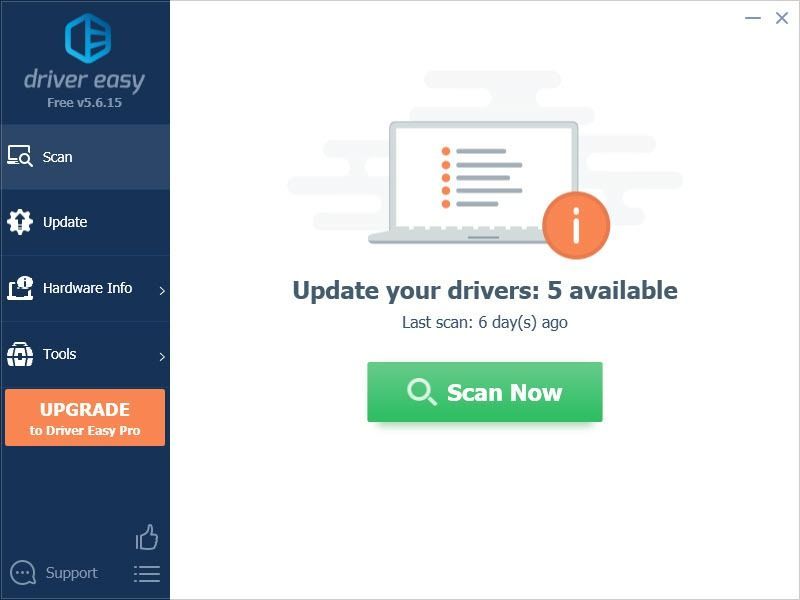
3) Ingyenes verzióval: Kattintson a gombra Frissítés gomb a megjelölt Wacom táblagép-illesztőprogram mellett az illesztőprogram megfelelő verziójának automatikus letöltéséhez és telepítéséhez.
Pro verzióval: kattintson Mindent frissíteni a megfelelő verziójának automatikus letöltéséhez és telepítéséhez összes a rendszeren hiányzó vagy elavult illesztőprogramok.
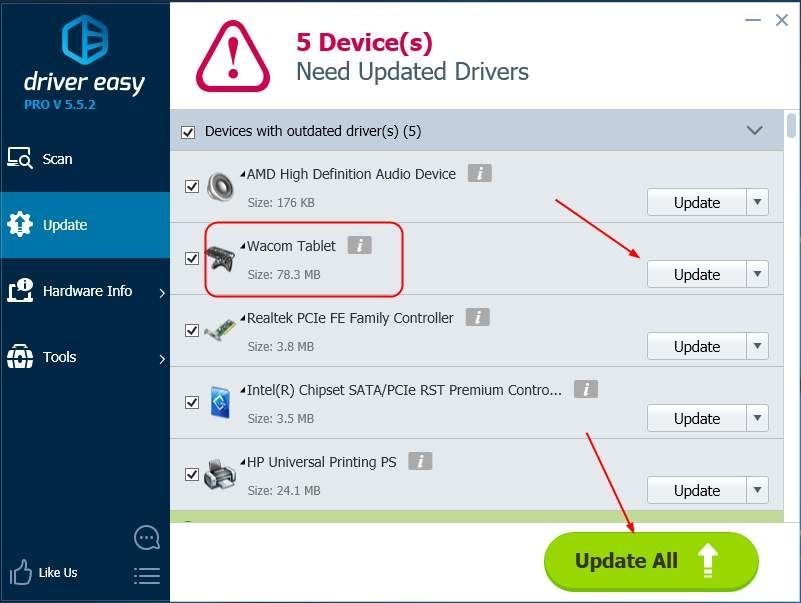
Ennyi van benne. Remélem, hogy segít.
Ha bármilyen kérdése van, nyugodtan hagyja megjegyzését lent, hogy tudassa velünk, köszönöm.

![Cyberpunk 2077: A grafikus kártya nincs teljesen kihasználva [Megoldva]](https://letmeknow.ch/img/other/46/cyberpunk-2077-grafikkarte-wird-nicht-voll-ausgelastet.jpg)
![[Megoldva] A számítógép leáll, amikor Windows 11, 10, 7, 8.1 és 8 rendszeren játszik.](https://letmeknow.ch/img/knowledge/43/computer-shuts-down-when-playing-games-windows-11.png)
![[2022-es javítás] Hitman 3 szerverkötési problémák PC-n](https://letmeknow.ch/img/other/04/hitman-3-serverbindung-probleme-auf-pc.png)


